IDEA2017.3.4汉化包是一款针对同名软件所推出的语言设置补丁。通过使用这款IntelliJ IDEA中文插件,你就可以把IDEA2017.3.4版本中的语言自动设置成简体中文,让你更轻松的使用界面的功能,解读界面内容也会变得更加简单。

【汉化说明】
1、在本站下载安装IntelliJ IDEA 2017.
2、将。IntelliJ IDEA 2017lib目录下的resources_en.jar文件复制出来,并更名为resources_cn.jar。
3、双击打开resources_cn.jar(注意是打开而不是解压出来),将下载的汉化包zh_CN目录下的所有文件拖到刚才打开的resources_cn.jar文件内的messages目录中,并保存。
4、将resources_cn.jar文件复制回。IntelliJ IDEAlib目录。或是直接讲汉化包里面的resources_cn.jar复制到。IntelliJ IDEAlib目录即可。
5、汉化完毕,重新打开IntelliJ IDEA 2017就可以显示中文。
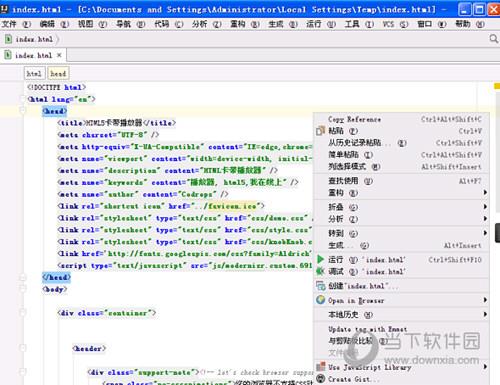
【功能特点】
1、智能的选取
在很多时候我们要选取某个方法,或某个循环或想一步一步从一个变量到整个类慢慢扩充着选取,IDEA就提供这种基于语法的选择,在默认设置中Ctrl+W,可以实现选取范围的不断扩充,这种方式在重构的时候尤其显得方便。
2、丰富的导航模式
IDEA提供了丰富的导航查看模式,例如Ctrl+E显示最近打开过的文件,Ctrl+N显示你希望显示的类名查找框(该框同样有智能补充功能,当你输入字母后IDEA将显示所有候选类名)。在最基本的project视图中,你还可以选择多种的视图方式。
3、历史记录功能
不用通过版本管理服务器,单纯的IDEA就可以查看任何工程中文件的历史记录,在版本恢复时你可以很容易的将其恢复。
4、JUnit的完美支持
5、对重构的优越支持
IDEA是所有IDE中最早支持重构的,其优秀的重构能力一直是其主要卖点之一。
6、编码辅助
Java规范中提倡的toString()、hashCode()、equals()以及所有的get/set方法,你可以不用进行任何的输入就可以实现代码的自动生成,从而把你从无聊的基本方法编码中解放出来。
7、灵活的排版功能
基本所有的IDE都有重排版功能,但仅有IDEA的是人性的,因为它支持排版模式的定制,你可以根据不同的项目要求采用不同的排版方式。
8、XML的完美支持
xml全提示支持:所有流行框架的xml文件都支持全提示,谁用谁知道。
9、动态语法检测
任何不符合java规范、自己预定义的规范、累赘都将在页面中加亮显示。
10、代码检查
对代码进行自动分析,检测不符合规范的,存在风险的代码,并加亮显示。
11、对JSP的完全支持
不需要任何的插件,完全支持JSP。
12、智能编辑
代码输入过程中,自动补充方法或类。
13、EJB支持
不需要任何插件完全支持EJB(6.0 支持EJB3.0)
14、列编辑模式
用过UtralEdit的肯定对其的列编辑模式赞赏不已,因为它减少了很多无聊的重复工作,而IDEA完全支持该模式,从而更加提高了编码效率。
15、预置模板
预置模板可以让你把经常用到的方法编辑进模板,使用时你只用输入简单的几个字母就可以完成全部代码的编写。例如使用比较高的public static void main(String[] args){}你可以在模板中预设pm为该方法,输入时你只要输入pm再按代码辅助键,IDEA将完成代码的自动输入。
16、完美的自动代码完成
智能检查类中的方法,当发现方法名只有一个时自动完成代码输入,从而减少剩下代码的编写工作。
17、版本控制完美支持
集成了目前市面上常见的所有版本控制工具插件,包括git、svn、github,让开发人员在编程的工程中直接在intellij idea里就能完成代码的提交、检出、解决冲突、查看版本控制服务器内容等等。
18、不使用代码的检查
自动检查代码中不使用的代码,并给出提示,从而使代码更高效。
19、智能代码
自动检查代码,发现与预置规范有出入的代码给出提示,若程序员同意修改自动完成修改。例如代码:String str = “Hello Intellij ” + “IDEA”; IDEA将给出优化提示,若程序员同意修改IDEA将自动将代码修改为:String str = “Hello Intellij IDEA”;
20、正则表达式的查找和替换功能
查找和替换支持正则表达式,从而提高效率。
21、JavaDoc预览支持
支持JavaDoc的预览功能,在JavaDoc代码中Ctrl+Q显示JavaDoc的结果,从而提高doc文档的质量。
22、程序员意图支持
程序员编码时IDEA时时检测你的意图,或提供建议,或直接帮你完成代码。

